 神剪辑官方版是一款功能非常强大的视频编辑软件,神剪辑官方版界面清晰,操作简单,非常容易上手。神剪辑官方版可以同时添加视频、图片、音频等,非常的实用。
神剪辑官方版是一款功能非常强大的视频编辑软件,神剪辑官方版界面清晰,操作简单,非常容易上手。神剪辑官方版可以同时添加视频、图片、音频等,非常的实用。
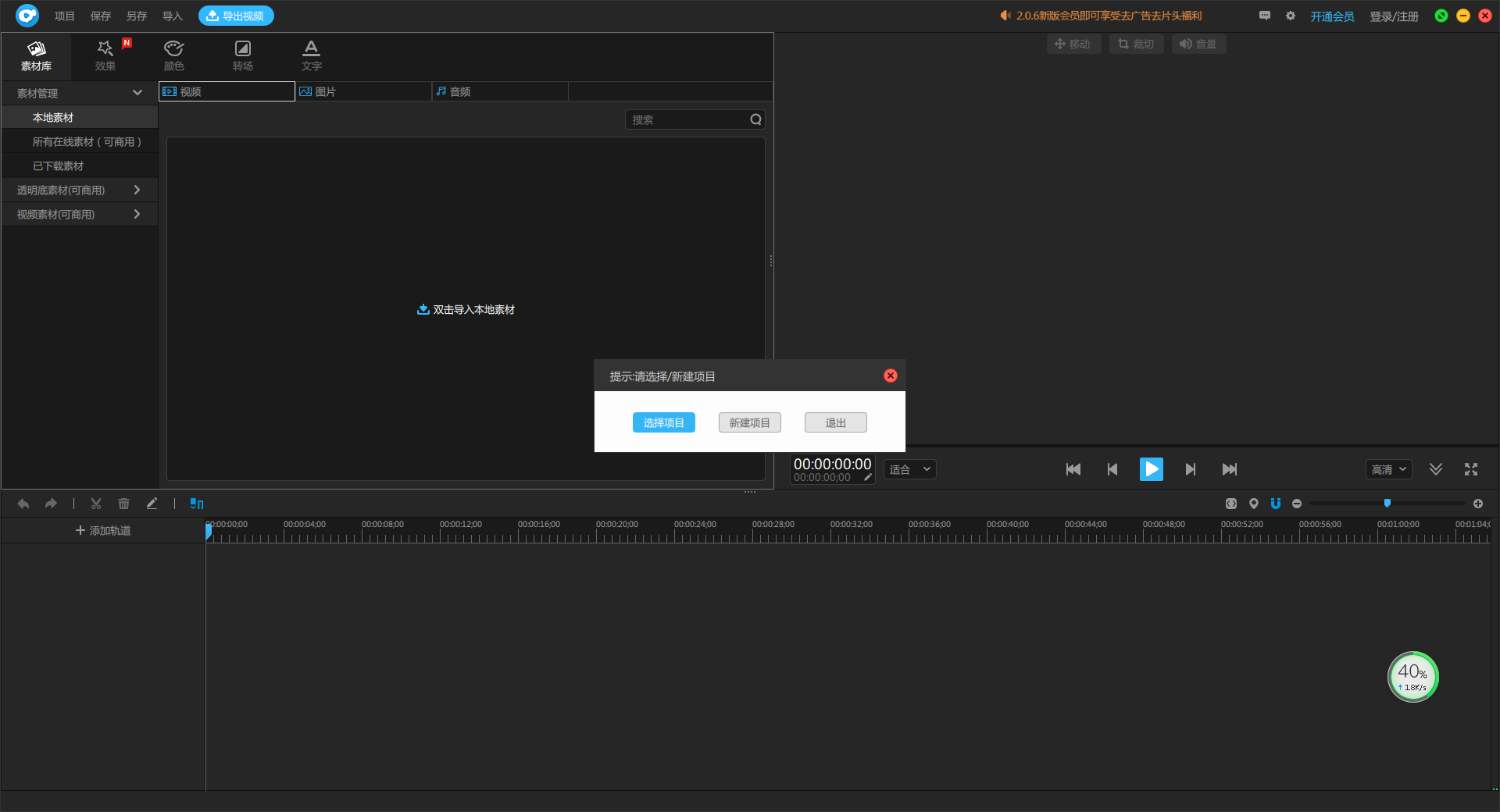
| 相关软件 | 版本说明 | 下载地址 |
|---|---|---|
|
易杰视频合并器 |
官方版 | 查看 |
|
Free Cut Video |
中文版 | 查看 |
|
神奇视频剪切 |
官方版 | 查看 |
|
迅捷视频剪辑器 |
官方版 | 查看 |
软件特色
1、视频多轨道:
神剪辑官方版拥有视频、音频多轨道组成时间轴。可同时添加视频、图片、音频让你的视频制作更丰富出彩!
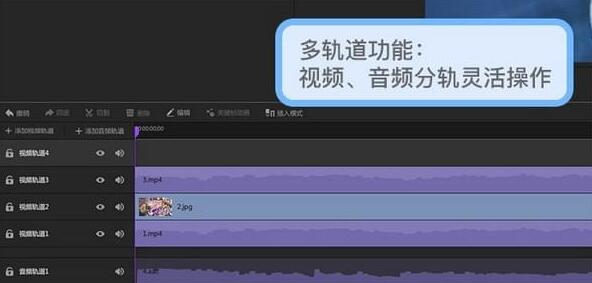
2、关键帧运动动画:
国内首个支持自定义关键帧运动动画。创作更专业,操作更简洁!
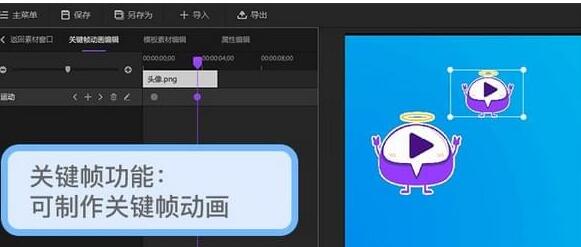
3、视频防抖:
全新防抖修正技术,让你的遗憾镜头不再有遗憾!
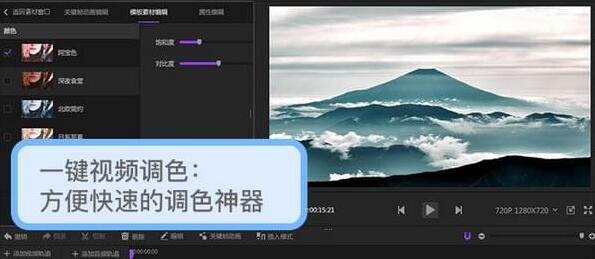
4、滤镜效果:
各类繁多,一键叠加,轻松打造大片效果
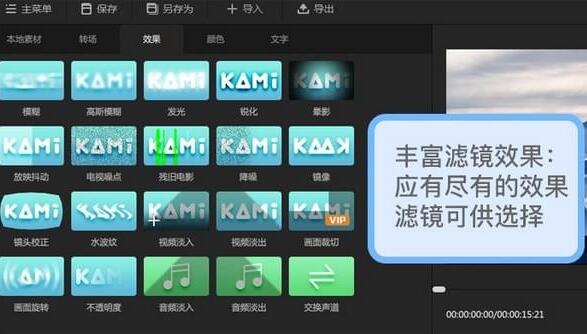
安装步骤
1、在2234下载下载神剪辑官方版压缩包,然后进行解压,解压之后得到EXE程序,双击打开,然后点击ok
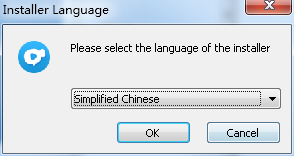
2、设置软件的安装位置,建议安装在D盘,此处不建议安装在C盘,如果C盘文件过多的话,会影响计算机的运行速度
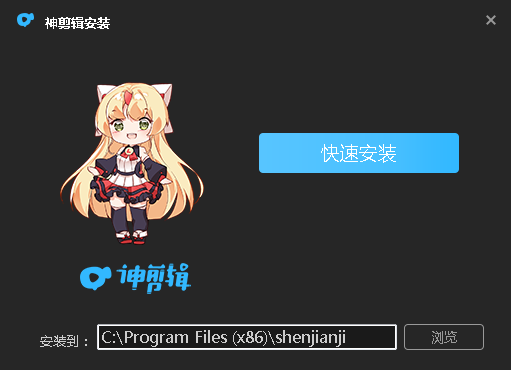
3、设置好之后点击快速安装
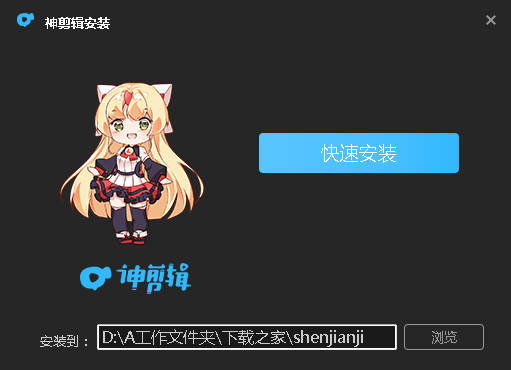
4、软件正在安装,请耐心等待一会

5、软件安装成功,点击安装完成即可
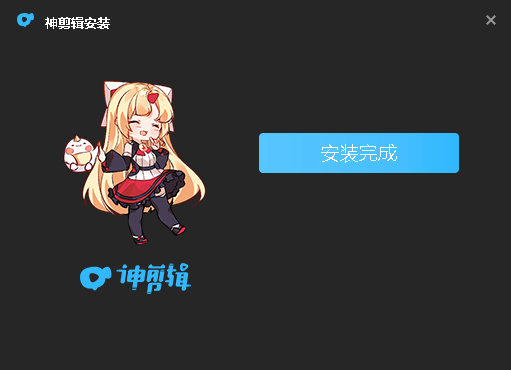
使用方法
添加转场与编辑的方法
同一轨道中两个相邻素材之间的过渡或转换,就叫做转场,素材是图片或者视频。
①、点击“转场”,切换到转场面板,软件自带多种转场,鼠标放置在转场上方,可以简单预览转场的效果,便于我们选择和使用转场效果,如图1所示。
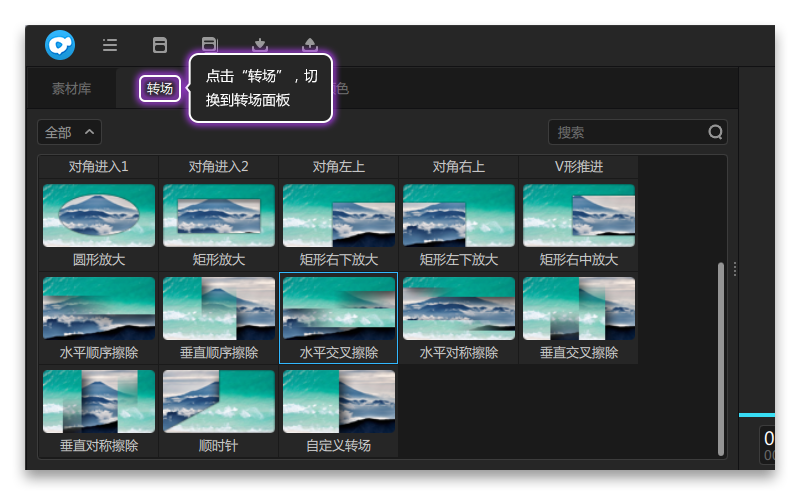
图1
②、在两个相邻素材之间添加转场的方法。选中同一轨道相邻素材的前一素材,点击某个转场的“+”,如图2。或者直接在某个转场上点击鼠标左键,并拖拽到2个相邻素材的衔接处,松开鼠标左键,如图3。成功在两个素材之间添加转场,如图4。
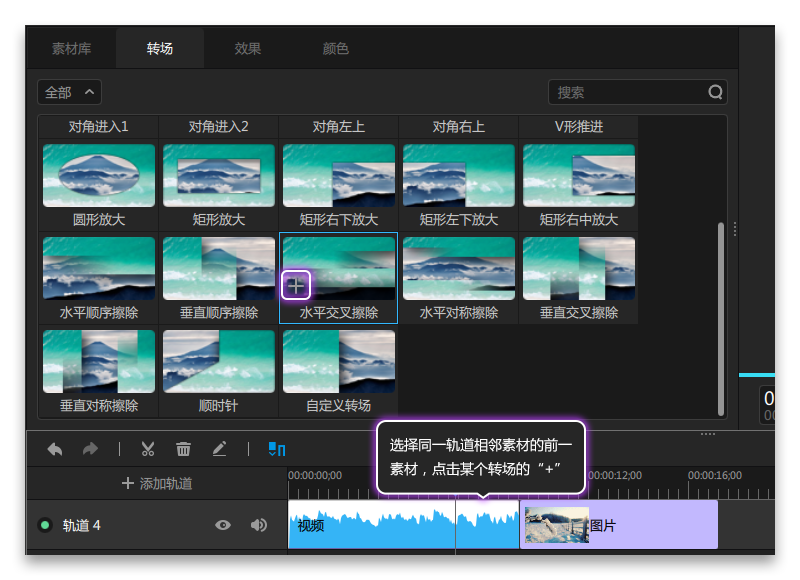
图2
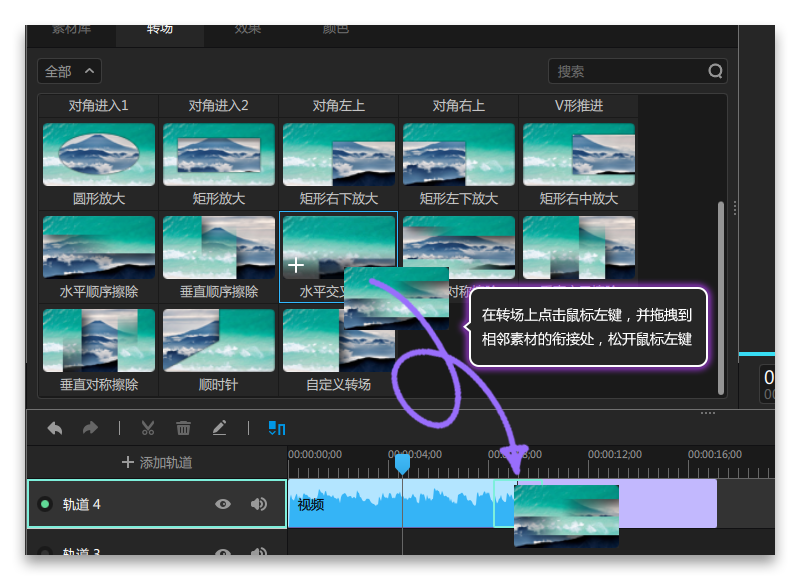
图3
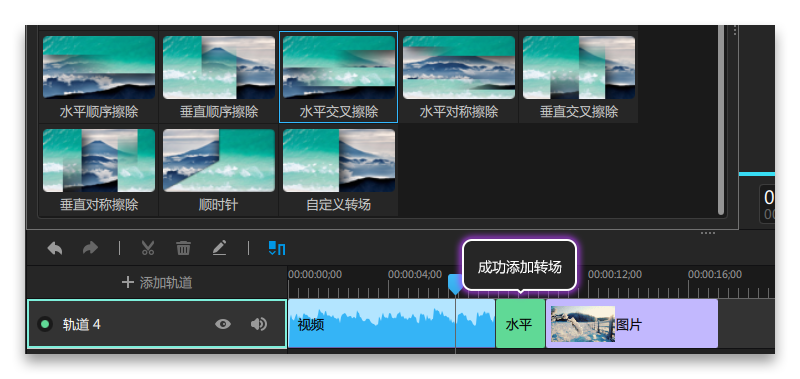
图4
③、替换转场的方法,选中转场,点击需要转场的“+”。或在转场上点击鼠标左键,并拖拽到要替换的转场上,松开鼠标左键,都可快速替换转场,如图5所示。
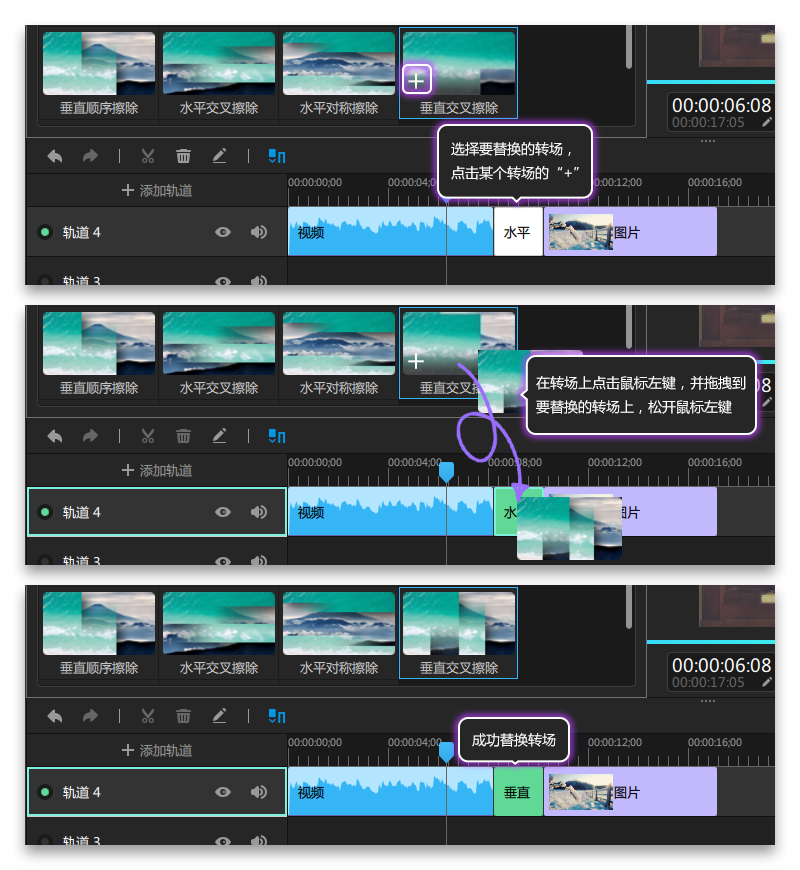
图5
④、编辑转场的方法,选中轨道上的转场,点击编辑栏的“编辑”![]() ,切换到属性编辑,在属性编辑面板可以对该转场进行一些设置,如图6。
,切换到属性编辑,在属性编辑面板可以对该转场进行一些设置,如图6。
转场时间是设置转场持续的时长,单位是秒,默认是2秒,直接输入数值即可,或者通过拖拽轨道上的转场边缘来改变转场时间。
转场类别是可以在下拉列表中设置其他的转场。其他的参数按默认设置即可,如图7。
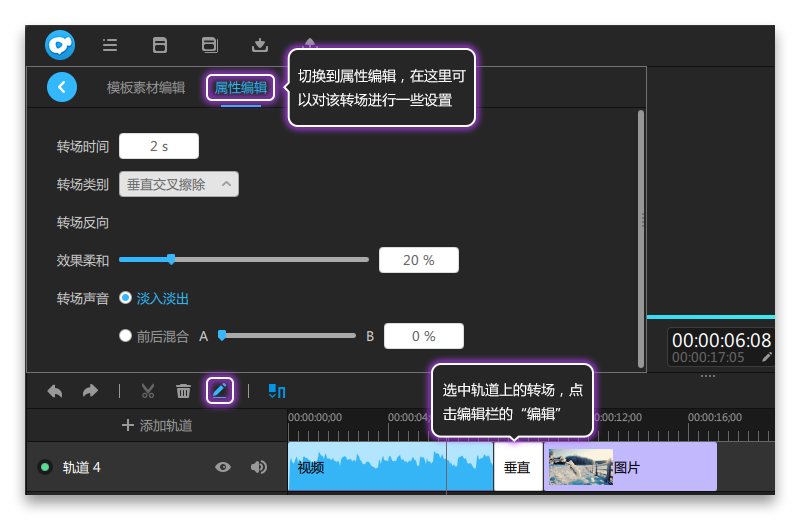
图6
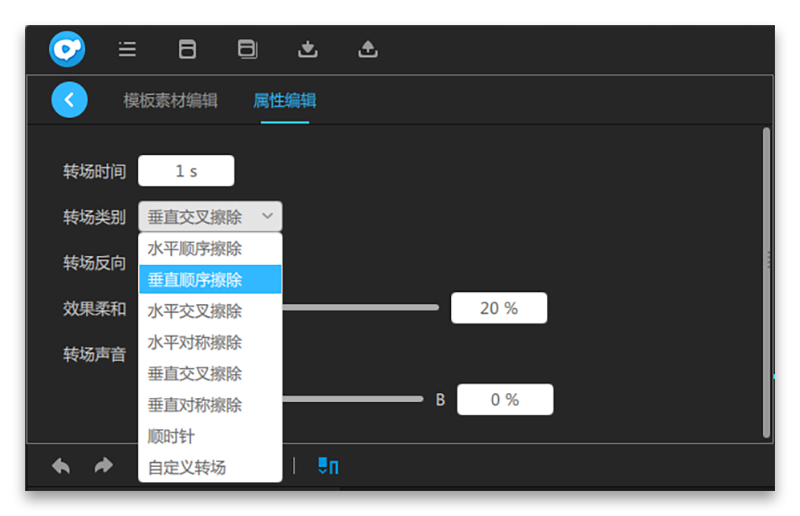
图7
常见问题
新建项目进入软件后,软件界面如图1所示,首先第一件事就是导入素材到素材库,在这里放置剪辑视频所需要用到的素材。
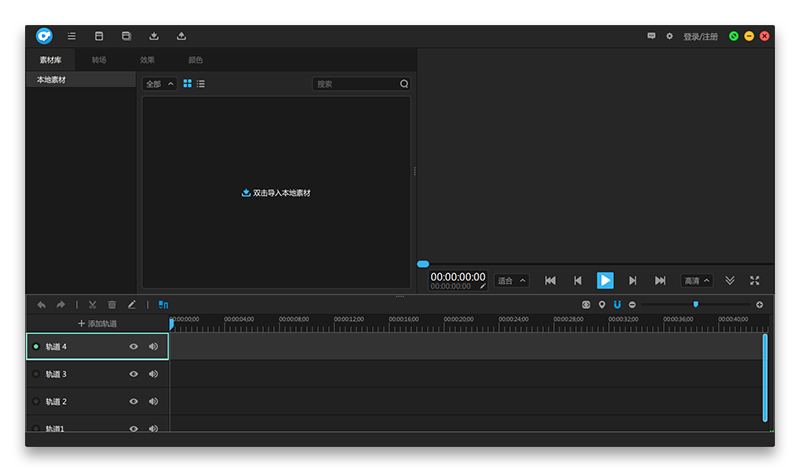
图1
①、双击素材库空白处即可导入素材至素材库,如图2。软件会弹出文件选择框,选择需要导入的文件,点击“打开”,如图3。最后点击“导入”即可导入素材至素材库。
可以导入各种常见格式的视频、音频、图片等素材。
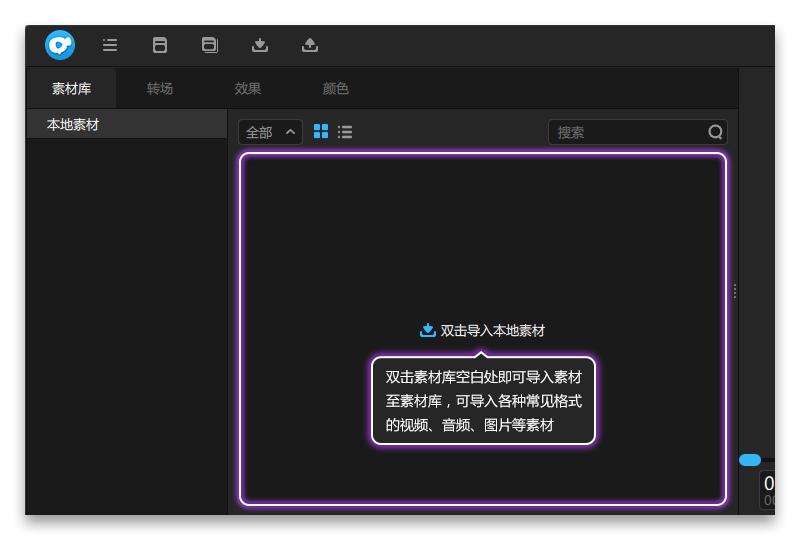
图2
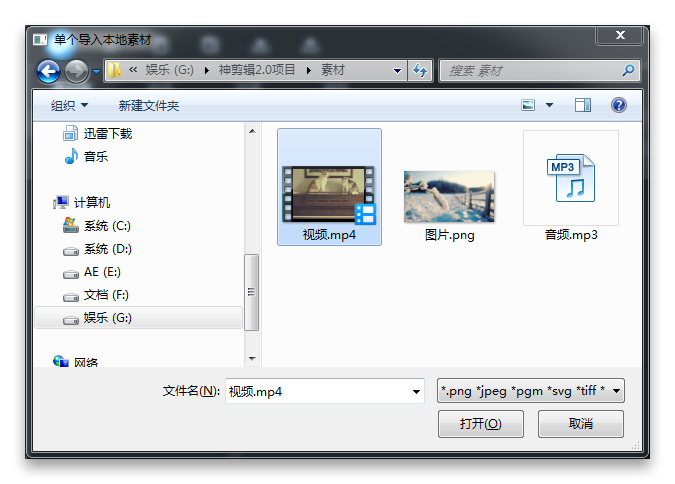
图3
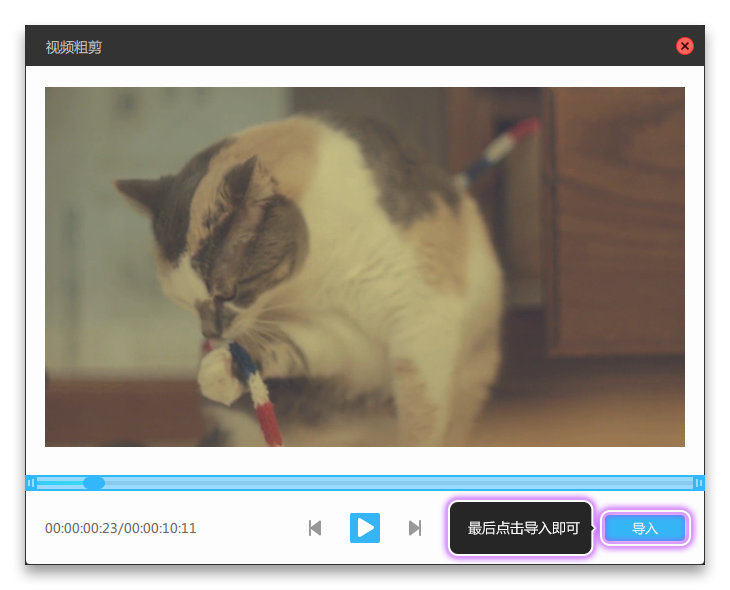
图4
②、或者点击菜单栏的导入按钮,出现单个导入和批量导入。
单个导入是每次只能选择一个素材进行导入,和双击素材库导入素材的操作是一样的;批量导入是每次可以选择多个素材一同导入素材库,如图5。
选择批量导入,找到需要导入的素材,按住Ctrl或者Shift键选择多个素材,或者直接用鼠标框选素材,点击“打开”,即可导入素材,如图6。
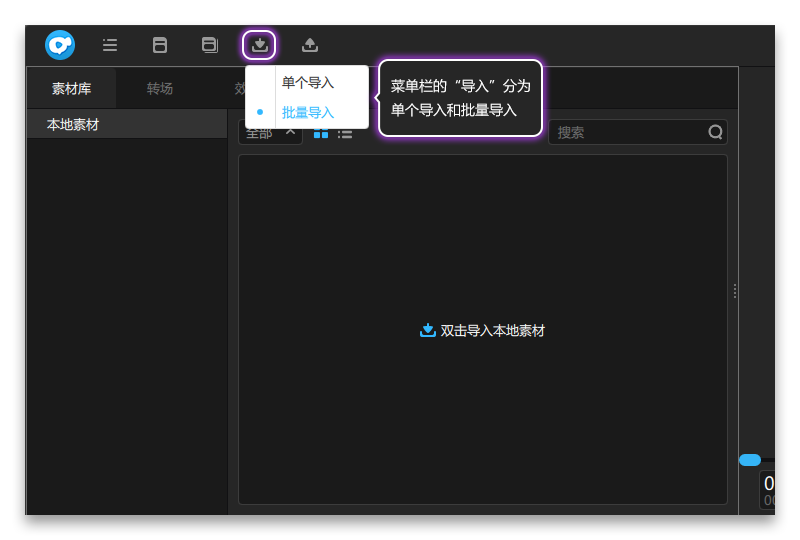
图5
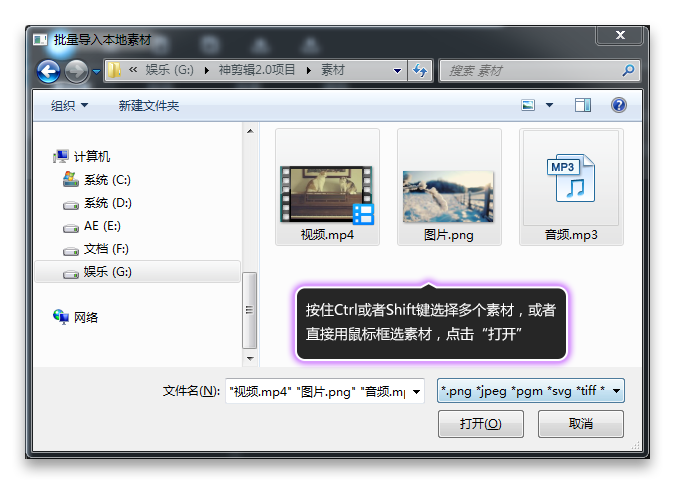
图6
③、还可以直接拖拽文件夹的素材到软件的本地素材界面内直接导入素材
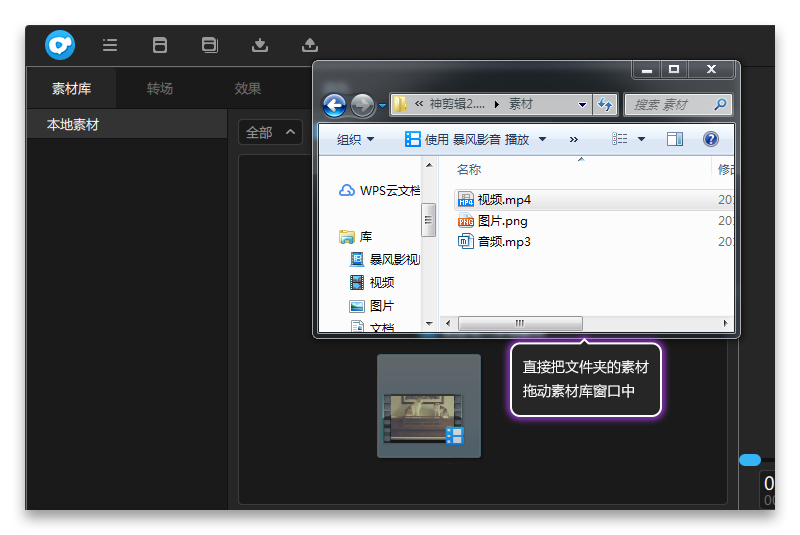
图7
更新日志
神剪辑 V 2.0.8版
1、 新增快速调节位置、裁切、音量
2、 优化UI界面和交互
3、 新增调色
4、 修复部分bug

 EDIUS 官方版 v8.2.0.312
EDIUS 官方版 v8.2.0.312
 会声会影x8 v25.0.0.376
会声会影x8 v25.0.0.376
 蜜蜂剪辑 官方版 v1.7.5.11
蜜蜂剪辑 官方版 v1.7.5.11
 camtasia studio 中文版 v2020.0.1
camtasia studio 中文版 v2020.0.1
 sony vegas pro v16.0.0.158
sony vegas pro v16.0.0.158
 硕思闪客精灵 7.4 专业版
硕思闪客精灵 7.4 专业版



























